តារាងមាតិកា
ការស្វែងរកភាពខុសគ្នាគឺជាកិច្ចការមូលដ្ឋាន និងសាមញ្ញក្នុងការគណនាគណិតវិទ្យាណាមួយ។ នៅក្នុង Excel យើងអាចធ្វើវាបានយ៉ាងរហ័ស និងឆ្លាតវៃ។ វានឹងជួយសន្សំសំចៃពេលវេលា ហើយនឹងបង្ហាញសញ្ញាវិជ្ជមាន ឬអវិជ្ជមានបន្ទាប់ពីដក។ ដូច្នេះថ្ងៃនេះនៅក្នុងអត្ថបទនេះ ខ្ញុំនឹងបង្ហាញ វិធីសាស្រ្តមានប្រយោជន៍ 3 ដើម្បី គណនា ភាពខុសគ្នា រវាងលេខពីរ វិជ្ជមាន ឬអវិជ្ជមានក្នុង Excel។
ទាញយកសៀវភៅលំហាត់
អ្នកអាចទាញយកគំរូ Excel ដោយឥតគិតថ្លៃពីទីនេះ ហើយអនុវត្តដោយខ្លួនឯងបាន។
គណនាភាពខុសគ្នារវាងលេខពីរ។xlsx
3 វិធីដើម្បីគណនាភាពខុសគ្នាវិជ្ជមាន ឬអវិជ្ជមានរវាងលេខពីរក្នុង Excel
ដើម្បីស្វែងយល់ពីវិធីសាស្ត្រ យើងនឹងប្រើសំណុំទិន្នន័យខាងក្រោមដែលតំណាងឱ្យកំណើននៃ Facebook , Youtube , Twitter , និង Netflix សម្រាប់រយៈពេលពីរខែជាប់គ្នា។ យើងនឹងគណនាភាពខុសគ្នារវាងពួកវាដោយប្រើវិធីដែលបានពិពណ៌នាខាងក្រោម។

1. គណនាភាពខុសគ្នាវិជ្ជមាន ឬអវិជ្ជមានរវាងលេខពីរដោយដៃ
ដំបូង យើងនឹងរៀនវិធីជាមូលដ្ឋានបំផុតដើម្បីគណនាភាពខុសគ្នាវិជ្ជមាន ឬអវិជ្ជមានរវាងលេខពីរក្នុង Excel ។ គ្រាន់តែវាយលេខដោយផ្ទាល់ក្នុងក្រឡាមួយ ហើយដក។
ជំហាន៖
- ក្នុង ក្រឡា E5 វាយ រូបមន្ត –
=-6.11%-1.1%
- បន្ទាប់មកគ្រាន់តែ ចុច ប៊ូតុង Enter ដើម្បីទទួលបានលទ្ធផល។
ដូចដែលតម្លៃរបស់យើងស្ថិតនៅក្នុង ទម្រង់ភាគរយ ហើយយើងកំពុងផ្តល់ការបញ្ចូលទៅតម្លៃដោយផ្ទាល់ ដូច្នេះយើងនឹងត្រូវរក្សា ភាគរយ ជាមួយនឹងលេខមុននឹង ដក ។

- នៅពេលក្រោយ អនុវត្តតាម ដំណើរការដូចគ្នា សម្រាប់ក្រឡាផ្សេងទៀត។

បញ្ហាជាមួយវិធីសាស្រ្តនេះគឺ- ប្រសិនបើអ្នកផ្លាស់ប្តូរតម្លៃណាមួយ នោះពួកវានឹងមិនត្រូវបានធ្វើសមកាលកម្មនៅក្នុងរូបមន្តដោយស្វ័យប្រវត្តិទេ អ្នកនឹងត្រូវផ្លាស់ប្តូរពួកវានៅក្នុងរូបមន្តដោយដៃ។ ដូច្នេះវិធីសាស្រ្តនេះមិនអាចទៅរួចជានិច្ច។ វាអាចមានប្រយោជន៍ក្នុងករណីជាក់លាក់មួយចំនួន។
អានបន្ថែម៖ រូបមន្ត Excel ដើម្បីស្វែងរកភាពខុសគ្នារវាងលេខពីរ
ការអានស្រដៀងគ្នា
- តារាងជំនួយ Excel៖ ភាពខុសគ្នារវាងជួរឈរពីរ (3 ករណី)
- គណនាពេលវេលាខុសគ្នាជាលេខ (5 ងាយស្រួល វិធី)
- របៀបគណនាភាពខុសគ្នាសំខាន់រវាងមធ្យោបាយពីរក្នុង Excel
- តារាង Pivot៖ ភាពខុសគ្នាភាគរយរវាងជួរឈរពីរ
2. ប្រើការយោងក្រឡា ដើម្បីស្វែងរកភាពខុសគ្នាវិជ្ជមាន ឬអវិជ្ជមានរវាងលេខពីរ
ឥឡូវនេះ យើងនឹងគណនាភាពខុសគ្នាដោយប្រើការយោងក្រឡាជំនួសឱ្យការប្រើតម្លៃដោយផ្ទាល់។ អត្ថប្រយោជន៍នៃការប្រើឯកសារយោងក្រឡាគឺថា ប្រសិនបើអ្នកប្តូរលេខណាមួយ នោះរូបមន្តនឹងត្រូវបានផ្លាស់ប្តូរដោយស្វ័យប្រវត្តិទៅតាមតម្លៃ។
ជំហាន៖
- សរសេរ ខាងក្រោម រូបមន្ត ក្នុង Cell E5 –
=D5-C5
- ពេលក្រោយ ចុច ប៊ូតុង Enter ដើម្បីទទួលលទ្ធផល។

- ចុងក្រោយ អូសចុះក្រោម រូបតំណាង Fill Handle icon ដើម្បីចម្លងរូបមន្តសម្រាប់ក្រឡាដែលនៅសល់។

បន្ទាប់មកឆាប់ៗនេះ អ្នកនឹងទទួលបានភាពខុសគ្នាដូចជា រូបភាពខាងក្រោម។

អានបន្ថែម៖ របៀបគណនាភាពខុសគ្នាដាច់ខាតរវាងលេខពីរក្នុង Excel
៣. អនុវត្តអនុគមន៍ Excel SUM ដើម្បីគណនាភាពខុសគ្នាវិជ្ជមាន ឬអវិជ្ជមានរវាងលេខពីរ
នៅទីនេះ យើងនឹងប្រើមុខងារមួយដើម្បីទទួលបានភាពខុសគ្នា។ អនុគមន៍ SUM អាចត្រូវបានប្រើនៅទីនេះសម្រាប់កិច្ចការ ពីព្រោះមុខងារ SUM អាចផ្តល់លទ្ធផលអវិជ្ជមានផងដែរ។
ជំហាន៖
- ក្នុង ក្រឡា E5 សរសេរ ខាងក្រោម រូបមន្ត –
=SUM(D5-C5) <2
- ចុចប៊ូតុង ប៊ូតុង បញ្ចូល ដើម្បីទទួលបានលទ្ធផល។

- ជាចុងក្រោយ សូមប្រើ ឧបករណ៍ FIll Handle ដើម្បីចម្លងរូបមន្តសម្រាប់ភាពខុសគ្នាផ្សេងទៀត។
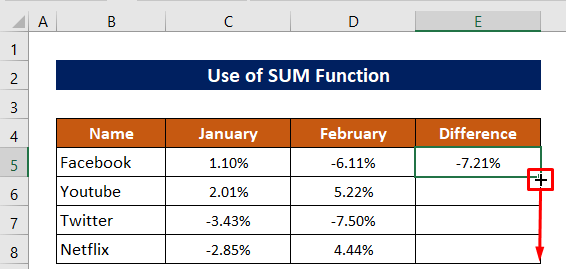
នេះគឺជាលទ្ធផលបន្ទាប់ពីប្រើប្រាស់ the SUM អនុគមន៍។

អានបន្ថែម៖ របៀបស្វែងរកភាពខុសគ្នាសំខាន់រវាងលេខពីរក្នុង Excel
ផ្នែកអនុវត្ត
អ្នកនឹងទទួលបានសន្លឹកលំហាត់នៅក្នុងឯកសារ Excel ដែលបានផ្តល់ឱ្យខាងលើ ដើម្បីអនុវត្តវិធីដែលបានពន្យល់។

សេចក្តីសន្និដ្ឋាន
ខ្ញុំសង្ឃឹមថានីតិវិធីដែលបានពិពណ៌នាខាងលើនឹងល្អគ្រប់គ្រាន់ក្នុងការគណនា ភាពខុសគ្នារវាង លេខពីរវិជ្ជមាន ឬអវិជ្ជមាន ក្នុង Excel ។ រីករាយក្នុងការសួរសំណួរណាមួយនៅក្នុងផ្នែកមតិយោបល់ ហើយសូមផ្តល់មតិត្រឡប់មកខ្ញុំ។

